
Tato chyba se může zobrazit při pokusu o otevření Windows 10 Store nebo při aktualizaci. Nepodařilo se připojit k obchodu. Může být problém se serverem nebo vypršel časový limit připojení. Počkejte několik minut a zkuste to znovu. Kód chyby 0x80072EFD, Opravme to nepříjemné nedorozumění.

Než začnete, vytvořte bod obnovení systému, můžete počítač obnovit do tohoto bodu, pokud se něco pokazí.
Pokud jste obdrželi tuto zprávu s chybovým kódem 0x80072EFD, pak to znamená, že připojení k serveru nelze navázat.
Zde je několik tipů na řešení problémů, které můžete vyzkoušet:
Krok 1: V systému Windows 10 1809 pro normální provoz - aplikace, Windows Store a prohlížeč Microsoft Edge vyžadují, aby byl v nastavení povolen síťový protokol IPv6.. Více informací v našem článku: Jak povolit síťový protokol IPv6.
Zkuste stránku po chvíli aktualizovat a zjistěte, zda funguje..
Krok 2: Ujistěte se, že máte nejnovější aktualizace systému Windows 10.
Krok 3: Dočasně deaktivujte bránu firewall a antivirový program a zkontrolujte fungování obchodu Windows 10 Store.
Krok 4: Vypněte Microsoft Store
- Otevřená aplikace "Možnosti" a jděte do sekce „Aplikace a funkce“.
- Najděte v seznamu Obchod (Microsoft Store) kliknutím na něj uvidíte odkaz Rozšířené možnosti otevři ji.
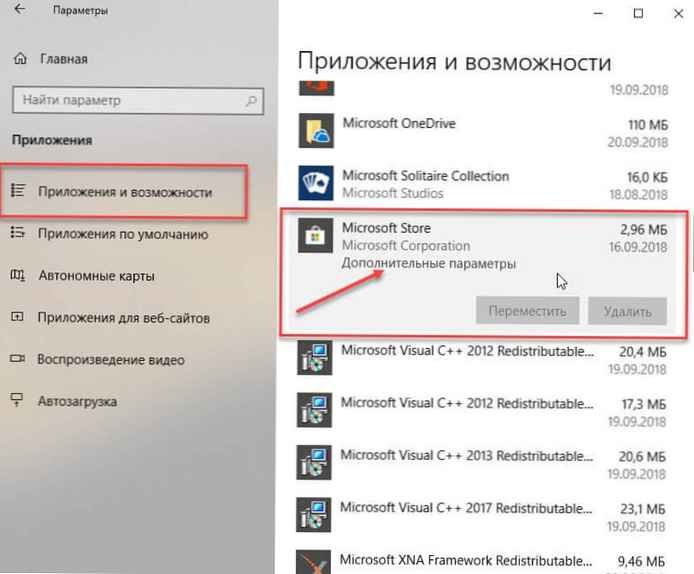
- V okně, které se otevře, najděte „Okamžitě ukončete tuto aplikaci a související procesy (viz obrázek) a stiskněte tlačítko Dokončit.
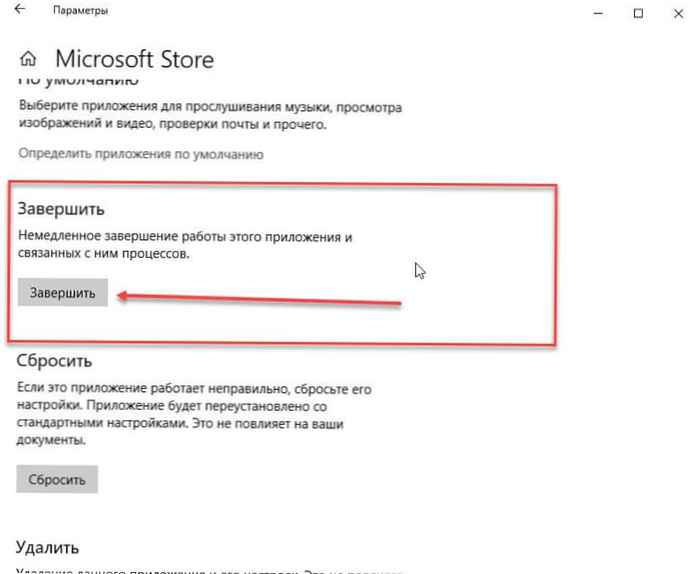
- Zkuste znovu otevřít obchod Windows 10.
Krok 5: Použití Editoru registru
- Pomocí účtu správce otevřete editor registru a přejděte do další části
HKEY_LOCAL_MACHINE \ SOFTWARE \ Microsoft \ WindowsNT \ CurrentVersion \ NetworkList \ Profiles
- Klikněte pravým tlačítkem na podsekci “Profily"a vyberte z místní nabídky Oprávnění.
- V okně, které se otevře, klikněte na „Pokročilé “.
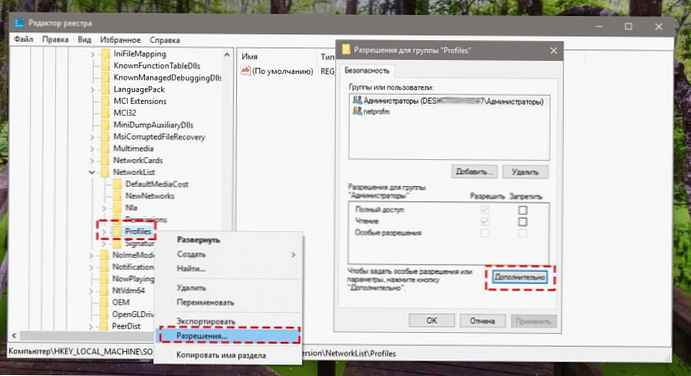
- Nyní zkontrolujte „Nahraďte všechny podřízené položky oprávnění zděděnými z tohoto objektu"a klikněte"Použít “.
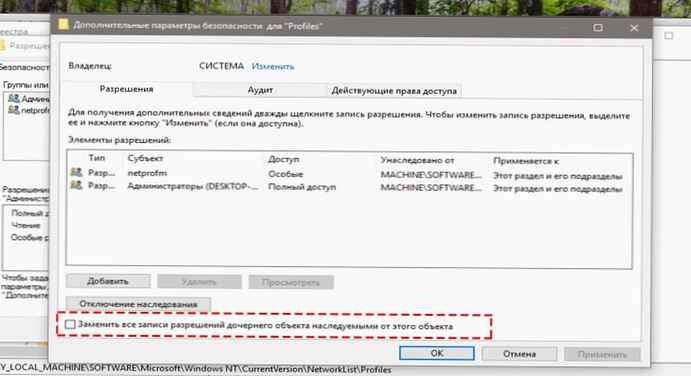
- Restartujte počítač.
Zkuste se připojit k úložišti Windows 10.
Krok 6: Spusťte vestavěný nástroj pro odstraňování problémů
Otevřeno "Možnosti" jdi Aktualizace a zabezpečení → Odstraňování problémů → Síťový adaptér stiskněte tlačítko Spusťte Poradce při potížích, vyberte síťovou kartu v seznamu a klikněte na "Další", uvidíme, jestli ti to pomůže.
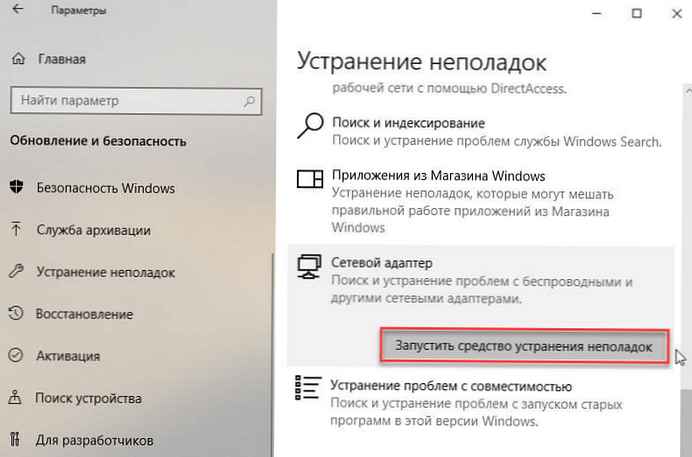
Krok 7: Zkontrolujte v zařízení datum a čas svého časového pásma. Ujistěte se, že je správná..
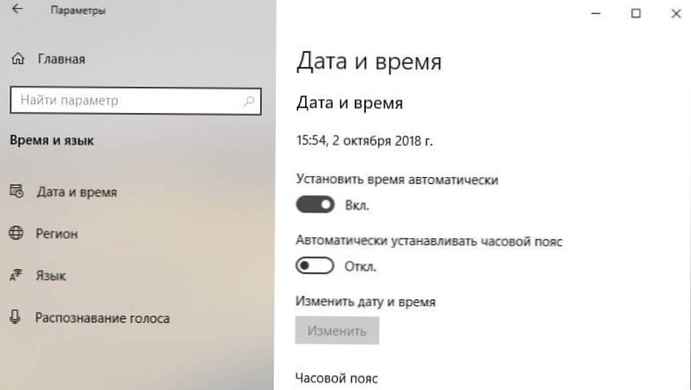
Krok 8: Obnovit mezipaměť úložiště (mezipaměť Windows Store).
- Otevřeno Powerell jako správce zadejte příkaz a stiskněte klávesu Enter:
wsreset
Tento příkaz se používá k obnovení mezipaměti obchodu a může tento problém velmi dobře vyřešit..

Po dokončení příkazu se obchod automaticky spustí..
Krok 9: Dočasně deaktivujte proxy server
- Pokud používáte proxy, vypněte proxy server a zkontrolujte obchod. Chcete-li proxy zakázat, otevřete “Internet Explorer "→" Nástroje "→" Možnosti Internetu "→ tab Spojení → "Nastavení sítě → Pod řádek "Proxy server “ zrušit zaškrtnutí Použijte proxy a klikněte na "Použít “.
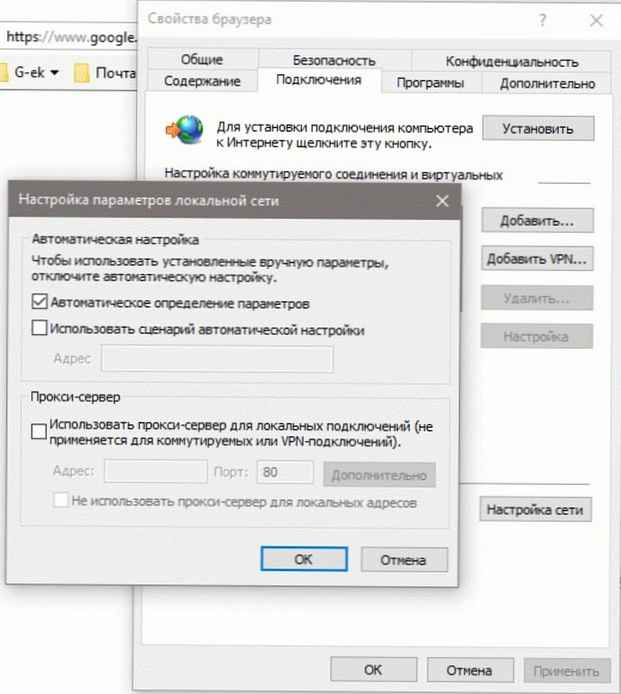
- Pokud to nefunguje, můžete resetovat proxy pomocí příkazu k resetování proxy WinHTTP. Na příkazový řádek s oprávněními správce zadejte následující příkaz a stiskněte klávesu Enter.
netshwinhttp reset proxy
Krok 10: Odstraňte obsah složky Software Distribution.
- Otevřete příkazový řádek jako správce. Stisknutím klávesy Enter zadejte následující příkazy jeden po druhém.
net stop wuauserv čisté stop bity
Tím se služba zastaví. “Windows Update “ a "Služba inteligentního přenosu na pozadí ".
- Teď jdi na C: \ Windows \ SoftwareDistribution a odstranit všechny soubory a složky uvnitř složky.
Můžete stisknout ctrl + A vyberte vše a poté stiskněte tlačítko „Smazat “.
Po vymazání této složky restartujete počítač nebo můžete provést následující příkazy, jeden z příkazového řádku, a spustit související služby systému Windows 10.
net start wuauserv čisté startovací bity
Volitelné:
Pokud se doprovodný chybový kód změnil, zkuste následující doporučení:
80072EFF: To znamená, že TLS zakázáno a musí být znovu povoleno.
Otevřete Vlastnosti prohlížeče. Přejít na „Pokročilé “ - vdejte pozor, abyste zaškrtli políčko vedle Použijte TLS 1.2. Zvolte "Použít / OK ".

801901F7: Tento kód chyby označuje, že služba Windows Update není spuštěna. Zapněte jej pomocí Services.msc.
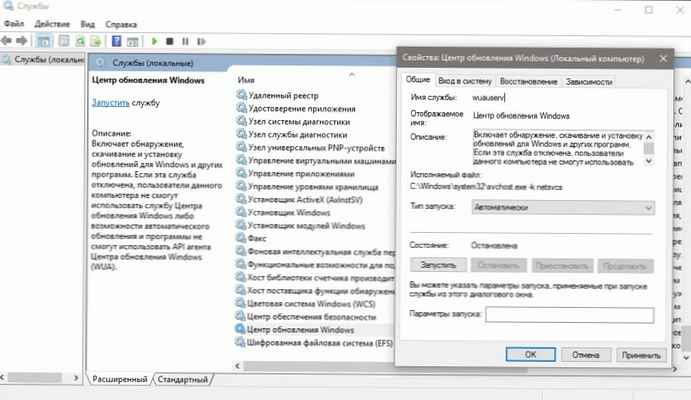
To je vše.











